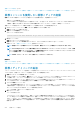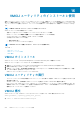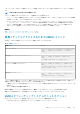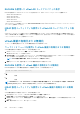Users Guide
連結されたメディアの状態とシステムの応答
次の表は、連結されたメディアの設定に基づいたシステム応答について説明しています。
表 41. 連結されたメディアの状態とシステムの応答
連結されたメディアの状態 システム応答
分離 イメージをシステムにマップできません。
連結 メディアは、クライアントビュー が閉じられている場合であってもマップされます。
自動連結 メディアは、クライアントビュー が開いている場合にはマップされ、クライアントビュー が閉じて
いる場合にはマップ解除されます。
仮想メディアで仮想デバイスを表示するためのサーバー設定
空のドライブを認識できるようにするには、管理ステーションで次の設定項目を設定する必要があります。これを行うには、
Windows エクスプローラで、整理 メニューから フォルダと検索のオプション をクリックします。表示 タブで、空のドライブはコ
ンピュータフォルダに表示しない オプションの選択を解除し、OK をクリックします。
仮想メディアへのアクセス
仮想メディアには、仮想コンソールを使用する、しないに関わりなくアクセスすることができます。仮想メディアにアクセスする
前に、ウェブブラウザを設定するようにしてください。
仮想メディアと RFS は相互排他的です。RFS 接続がアクティブであるときに仮想メディアのクライアントの起動を試みると、
仮想
メディアは現在使用できません。仮想メディアまたはリモ
ー
トファイル共有セッションが使用中です
というエラーメッセージが表
示されます。
RFS 接続がアクティブではないときに仮想メディアクライアントの起動を試行すると、クライアントは正常に起動します。その
後、仮想メディアクライアントを使って、デバイスとファイルを仮想メディア仮想ドライブにマップすることができます。
関連概念
仮想コンソールを使用するためのウェブブラウザの設定 、p. 59
仮想メディアの設定 、p. 240
仮想コンソールを使用した仮想メディアの起動
仮想コンソールを介して仮想メディアを起動する前に、次を確認してください。
• 仮想コンソールが有効になっている。
• システムが、空のドライブを表示するように設定されている - Windows エクスプローラで、フォルダオプション に移動し、空
のドライブはコンピューターフォルダに表示しない オプションをクリアして、OK をクリックします。
仮想コンソールを使用して仮想メディアにアクセスするには、次の手順を実行します。
1. iDRAC ウェブインタフェースで、概要 > サーバー > 仮想コンソール と移動します。
仮想コンソール ページが表示されます。
2. 仮想コンソールの起動 をクリックします。
仮想コンソールビューア が起動します。
メモ: Linux では、Java が仮想コンソールへのアクセスのためのデフォルトのプラグインタイプです。Windows で
は、.jnlp ファイルを開いて Java を使用して、仮想コンソールを起動します。
3. 仮想メディア > 仮想メディアの接続 の順にクリックします。
仮想メディアセッションが確立され、仮想メディア メニューにマッピングに利用可能なデバイスのリストが表示されます。
メモ: 仮想メディアにアクセスしている間は、仮想コンソールビューア ウィンドウがアクティブな状態である必要がありま
す。
関連概念
仮想コンソールを使用するためのウェブブラウザの設定 、p. 59
仮想メディアの管理 241